Slik bruker du Nautilus for å koble til Raspberry PI
Raspberry PI og andre enkeltbordsdatamaskiner har tatt verden med storm.
Opprinnelig designet for å være en billig måte for barn å komme inn i programvareutvikling, selve ta opp av Raspberry PI har vært forbløffende, noe som førte til at den ble brukt i alle slags rare og fantastiske enheter.
Hvis du bruker Raspberry Pi med en skjerm, kan du slå på Pi og få tilgang til den med en gang, men mange bruker Raspberry PI i hodeløs modus som betyr at det ikke er noen skjerm.
Den enkleste måten å koble til en Raspberry Pi på er å bruke SSH som kan slås på som standard ved å legge til en tom fil kalt "ssh" til oppstartsmappen rett etter at du har flashet operativsystem på Pi.
Denne veiledningen dekker et grafisk alternativ som lar deg få tilgang til filene dine på Pi ved hjelp av Nautilus-filbehandleren og den samme SSH-tilkoblingen du ville ha tilgang til fra kommandolinjen.
Hva du trenger
Nautilus-filbehandleren er veldig vanlig i Linux-verdenen. Det er standard filbehandler for GNOME-skrivebordet, standard skrivebordsvalg på Ubuntu, Fedora, Debian og mange flere.
Hvis du ikke har Nautilus installert, kan du installere den ved å bruke en av følgende terminalkommandoer:
For Debian-baserte distribusjoner (som Debian, Ubuntu, Mint):
Bruk apt-kommandoen:
sudo apt installer nautilus
For Fedora og CentOS:
Bruk dnf-kommandoen:
sudo dnf installer nautilus
For openSUSE:
Bruk zypper-kommandoen:
sudo zypper -i nautilus
For Arch-baserte distribusjoner (som Arch, Antergos, Manjaro)
Bruk pacman-kommandoen:
sudo pacman -S nautilus
Kjør Nautilus
Hvis du bruker GNOME-skrivebordsmiljøet, kan du kjøre Nautilus ved å trykke på supertasten (windows-tasten) og skrive "nautilus" i søkefeltet.
Et ikon vil dukke opp kalt Filer. Velg den.
Hvis du bruker Unity kan du gjøre en lignende ting. Igjen, trykk på supertasten og skriv "nautilus" i søkefeltet. Velg filikonet når det vises.
Hvis du bruker andre skrivebordsmiljøer som Cinnamon eller XFCE, kan du enten prøve å bruke søkealternativet i menyen eller se gjennom de individuelle menyalternativene.
Hvis alt annet mislykkes kan du åpne en terminal og skrive inn følgende:
nautilus &
Et-tegnet (&) lar deg kjør kommandoer i bakgrunnsmodus og dermed returnere markøren tilbake til terminalvinduet.
Finn adressen til din Raspberry PI
Den enkleste måten å koble til PI-en på er å bruke vertsnavnet du ga Raspberry PI-en første gang du satte den opp.
Hvis du lot standardvertsnavnet være på plass, vil vertsnavnet være raspberrypi.
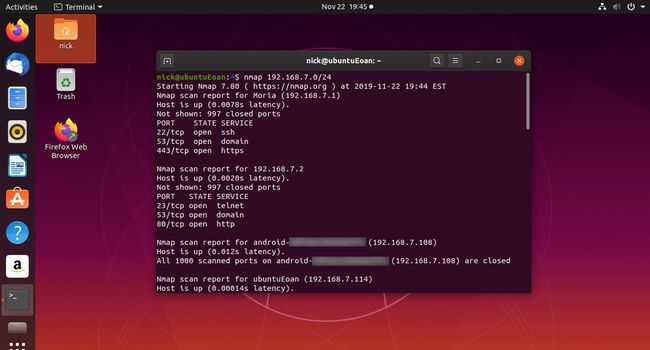
Du kan også bruke nmap-kommandoen til å prøve å finne enheter på det gjeldende nettverket som følger:
nmap -sn 192.168.1.0/24
Denne guiden viser deg hvordan du finner din Raspberry PI.
Koble til Raspberry PI ved hjelp av Nautilus
For å koble til Raspberry PI ved hjelp av nautilus, velg Andre steder nederst i venstremenyen.
Bruk nå Koble til server feltet nederst i vinduet for å angi følgende:
sftp://pi@raspberrypi
Hvis Raspberry PI ikke heter raspberrypi, kan du bruke ip-adressen funnet av nmap-kommandoen som følger:
sftp://[email protected]
Pi-en før @-symbolet er brukernavnet. Hvis du ikke forlot pi som standardbruker, må du spesifisere en bruker som har tillatelser til å få tilgang til PI ved hjelp av ssh.

Når du trykker på returtasten vil du bli bedt om et passord.
Skriv inn et passord, og du vil se Raspberry PI (eller navnet på Pi- eller IP-adressen din) vises som en montert stasjon.
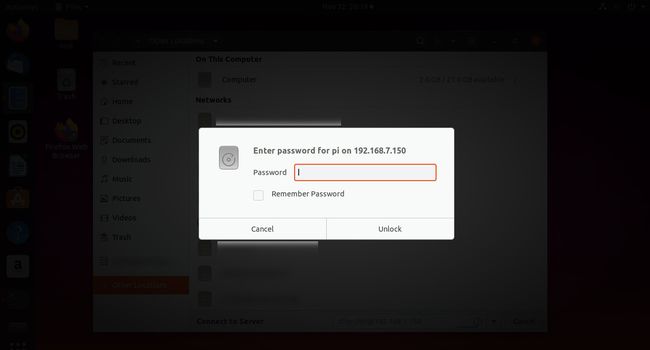
Du kan nå navigere rundt i alle mappene på Raspberry PI og du kan kopiere og lime inn mellom andre mapper på datamaskinen eller nettverket.
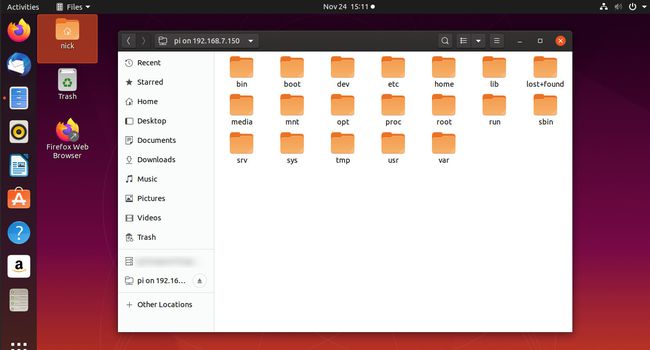
Bokmerke Raspberry PI
For å gjøre det enklere å koble til Raspberry PI i fremtiden er det en god idé å bokmerke gjeldende tilkobling.
For å gjøre dette, velg pi på... fanen øverst i Nautilus-vinduet.

Når rullegardinmenyen åpnes, velg Legg til i bokmerker.
En ny stasjon kalt pi vil vises (eller faktisk brukernavnet du brukte for å koble til PI) på venstre sidemeny i Nautilus. Du kan koble til automatisk i fremtiden ved å velge den.
